怎么在Windows10中将上次登录的用户账号设置成不显示
有的小伙伴在使用Windows10系统的电脑时,为了保护自己的账户安全,因此想要设置不显示上次登录的用户账号,但是却不知道如何设置,那么小编就来为大家介绍一下吧。
具体如下:
1. 第一步,点击桌面左下角的开始图标。
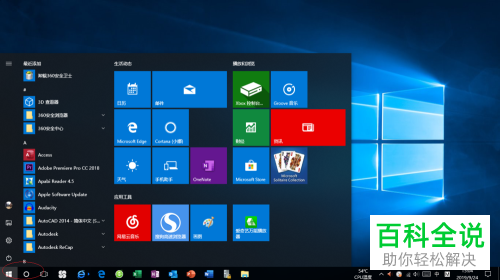
2. 第二步,来到弹出的开始菜单页面后,点击所有程序选项,接着点击管理工具中的本地安全策略选项。

3. 第三步,在下图所示的本地安全策略窗口中,点击页面顶部的安全设置选项, 接着点击打开本地策略的文件夹。

4. 第四步,我们可以看到如下图所示的本地策略的文件夹,右击安全选项中的交互式登录:不显示上次登录选项,接着点击弹出窗口中的属性选项。
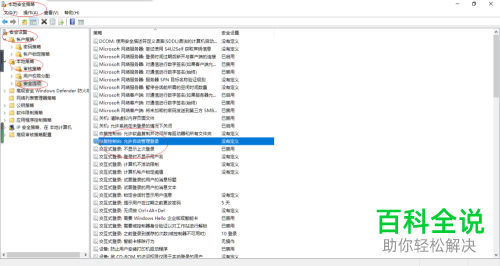
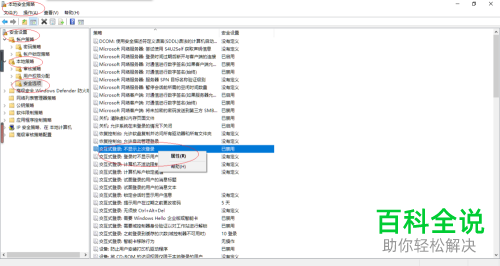
5. 第五步,来到下图所示的交互式登录:不显示上次登录 属性窗口后,勾选已启用左边的复选框,接着点击右下角的确定选项。
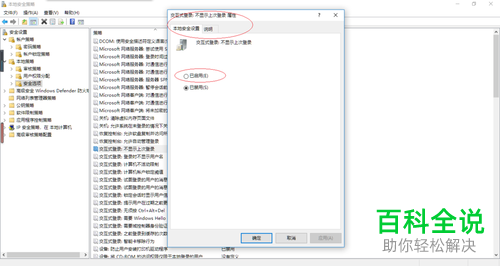
以上就是怎么在Windows10中将上次登录的用户账号设置成不显示的方法。
赞 (0)

